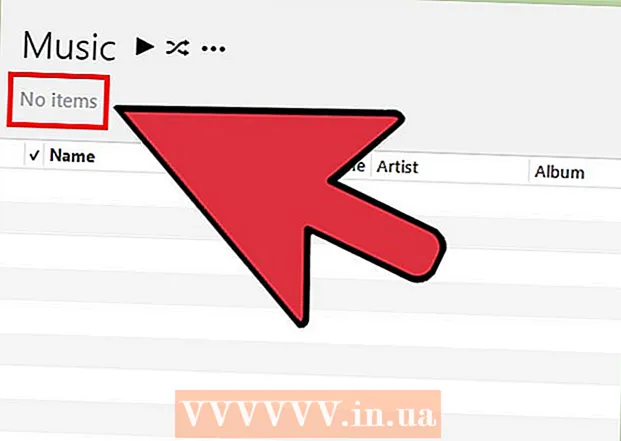Tartalom
A Windows 8, annak ellenére, hogy minden „légvédelmi fegyvert” kényszerített a felhasználókra cserép alapú modern felhasználói felületet létrehozni, valójában egy nagyon jó frissítés a Windows 7 rendszerhez-gyorsabb, egyszerűbb és számos új funkciót kínál. Van azonban egy fogás: a telepítéshez legalább 1024x768 -as kijelző felbontásra van szükség. Ez a legtöbb ember számára nem jelent problémát, de jelentős részük rendelkezik netbookokkal, amelyek többsége 1024x600 -as kijelzővel rendelkezik, mint például az Asus Eee PC 1005HA.
Amikor megpróbálja futtatni a Windows 8 vagy 8.1 telepítőjét a Windows XP vagy a Windows 7 rendszerből, értesítést kap arról, hogy a felbontása nem elég magas, és nem tudja folytatni. Kár, mert a Windows 8 tökéletes a legtöbb netbook kis teljesítményű Atom processzorához.
Ezzel az útmutatóval frissítheti régi netbookját 8 -as vagy 8.1 -es verzióra!
Lépések
 1 Bontsa ki az ISO fájlt a Windows 8.1 rendszerben a gyökérmeghajtó egyik mappájába. C: Win81Setup egy remek hely. A netbook a telepítési folyamat során többször újraindul, ezért nem célszerű a telepítőt cserélhető meghajtóról futtatni.
1 Bontsa ki az ISO fájlt a Windows 8.1 rendszerben a gyökérmeghajtó egyik mappájába. C: Win81Setup egy remek hely. A netbook a telepítési folyamat során többször újraindul, ezért nem célszerű a telepítőt cserélhető meghajtóról futtatni.  2 A magasabb jogosultságok engedélyezéséhez használjon rendszerleíró adatbázis -feltörést. Ebben a lépésben a Windows 7 lehetővé teszi a felbontás növelését a maximális 1024x600 fölé. Windows 7 alatt nyissa meg a Rendszerleíróadatbázis -szerkesztőt. Keresse meg az összes példát a „Display1_DownScalingSupported” kulccsal, és kattintson duplán rájuk, hogy mindegyik értékét „1” -re módosítsa.
2 A magasabb jogosultságok engedélyezéséhez használjon rendszerleíró adatbázis -feltörést. Ebben a lépésben a Windows 7 lehetővé teszi a felbontás növelését a maximális 1024x600 fölé. Windows 7 alatt nyissa meg a Rendszerleíróadatbázis -szerkesztőt. Keresse meg az összes példát a „Display1_DownScalingSupported” kulccsal, és kattintson duplán rájuk, hogy mindegyik értékét „1” -re módosítsa.  3 Indítsa újra a számítógépet, hogy a rendszerleíró adatbázis feltörése érvénybe lépjen.
3 Indítsa újra a számítógépet, hogy a rendszerleíró adatbázis feltörése érvénybe lépjen. 4 Váltson nagyobb felbontásra. Kattintson a jobb gombbal az asztalra, és válassza a „Képernyőfelbontás” lehetőséget. Most már képesnek kell lennie a felbontás megváltoztatására 1024x768 vagy akár 1152x864 -re. Válassza ki bármelyiket, majd kattintson az Alkalmaz gombra.
4 Váltson nagyobb felbontásra. Kattintson a jobb gombbal az asztalra, és válassza a „Képernyőfelbontás” lehetőséget. Most már képesnek kell lennie a felbontás megváltoztatására 1024x768 vagy akár 1152x864 -re. Válassza ki bármelyiket, majd kattintson az Alkalmaz gombra.  5 Indítsa el a Windows 8.1 telepítését. Lépjen a Windows 8.1 telepítési könyvtárába, és futtassa a telepítőt. Gond nélkül követheti a telepítési lépéseket. Valószínűleg 3-4 újraindítás lesz, mielőtt minden elkészül. A Windows 8.1 telepítése és futtatása után a felbontás 800x600 -ra van állítva. A fent említett beállításjegyzék -feltörés már nem működik a Windows 8.1 rendszeren. A jó hír az, hogy magasabb értéket választhat, de a rossz hír az, hogy nem választhat magasabb értéket a maximumhoz.
5 Indítsa el a Windows 8.1 telepítését. Lépjen a Windows 8.1 telepítési könyvtárába, és futtassa a telepítőt. Gond nélkül követheti a telepítési lépéseket. Valószínűleg 3-4 újraindítás lesz, mielőtt minden elkészül. A Windows 8.1 telepítése és futtatása után a felbontás 800x600 -ra van állítva. A fent említett beállításjegyzék -feltörés már nem működik a Windows 8.1 rendszeren. A jó hír az, hogy magasabb értéket választhat, de a rossz hír az, hogy nem választhat magasabb értéket a maximumhoz.  6 Töltse le a grafikus adapter illesztőprogramjait. Lépjen az Intel webhelyére, és töltse le a megfelelő Mobile Intel 945 illesztőprogramot a 32 bites Windows 7 rendszerhez. Meg kell erősítenie, hogy a netbook melyik grafikus adapterrel fut, de mindenesetre - a Windows 7 verziónak kell megtennie.
6 Töltse le a grafikus adapter illesztőprogramjait. Lépjen az Intel webhelyére, és töltse le a megfelelő Mobile Intel 945 illesztőprogramot a 32 bites Windows 7 rendszerhez. Meg kell erősítenie, hogy a netbook melyik grafikus adapterrel fut, de mindenesetre - a Windows 7 verziónak kell megtennie.  7 Telepítse az illesztőprogramot. Ez valószínűleg azonnal megváltoztatja a felbontást 1024x600 -ra, vagy újra kell indítania, ezért indítsa újra.
7 Telepítse az illesztőprogramot. Ez valószínűleg azonnal megváltoztatja a felbontást 1024x600 -ra, vagy újra kell indítania, ezért indítsa újra.  8 Minden kész! Hátránya, hogy az alacsony felbontás miatt nem fog tudni semmilyen modern alkalmazást futtatni a Modern felhasználói felületen, de nincs is rájuk szükség. Minden más jól működik! Nézze meg az alábbi Tippek részt a netbook -élmény fokozásához.
8 Minden kész! Hátránya, hogy az alacsony felbontás miatt nem fog tudni semmilyen modern alkalmazást futtatni a Modern felhasználói felületen, de nincs is rájuk szükség. Minden más jól működik! Nézze meg az alábbi Tippek részt a netbook -élmény fokozásához.
Tippek
- Ha Windows 7 modulokat használt, megvásárolhatja az ingyenes 8gadgetcsomagot, hogy visszaszerezze azokat.
- A Modern kezdőképernyőt kevéssé használják nem érintőképernyős eszközökön, és még inkább netbookokon, mert nem fog modern Modern UI alkalmazásokat indítani. Szeretné, ha visszakapná a régi jó Start menüt, ezért keresse meg és telepítse a „Classic Shell 4.0” (vagy újabb) változatot. Ez utánozza a Start menüt, és lehetővé teszi, hogy letiltsa ezt a hirtelen áttérést az asztali számítógépről a modernre. A Windows közvetlenül az asztalon indul. asztali gép! A Classic Shell ingyenes alkalmazás.
- Győződjön meg arról, hogy a RAM bővíthető. 2 GB a maximum, amire a legtöbb netbook képes, és ez jó dolog.
- Ez egy kicsit felső szintű tanács, de meg fogod köszönni magadnak, hogy betartod. A netbookja valószínűleg rendes merevlemez -meghajtóval (HDD) érkezik. Ha eltávolítja és behelyezi a szilárdtestalapú meghajtót (SSD), a Windows 8 teljesítménye túlterhelt lesz. 30 másodperces rendszerindításról és 13 másodperc tétlen összegzésről beszélünk!
Figyelmeztetések
- Készítsen biztonsági másolatot. Ebben az oktatóanyagban van néhány igen fejlett lépés, amelyek használhatatlanná tehetik a netbookot, és / vagy elveszíthetik az adatok egy részét vagy egészét. Használjon ingyenes eszközt, például az AOMEI Backupper programot, vagy egyszerűen másolja át az összes fájlt a hordozható merevlemezre, mielőtt elkezdené.
Mire van szükséged
- Windows 7 telepítve. Ha Windows XP operációs rendszert futtat, a Windows 7 rendszerre való frissítés meglehetősen egyszerű, ezért ezt megteheti, mielőtt követi az útmutatóban szereplő utasításokat.
- ISO fájl Windows 8 vagy 8.1 rendszerhez. Ellenőrizze, hogy a használt Windows 8 telepítés 32 bites (x86) és nem 64 bites (x64), mivel a legtöbb netbook 32 bites processzorral van felszerelve. Ugyanez vonatkozik a video adapter illesztőprogramjaira is.
- Legalább 10 GB szabad hely. A régi Windows 7 mappát később törölheti, hogy felszabadítson helyet.